发送流程。
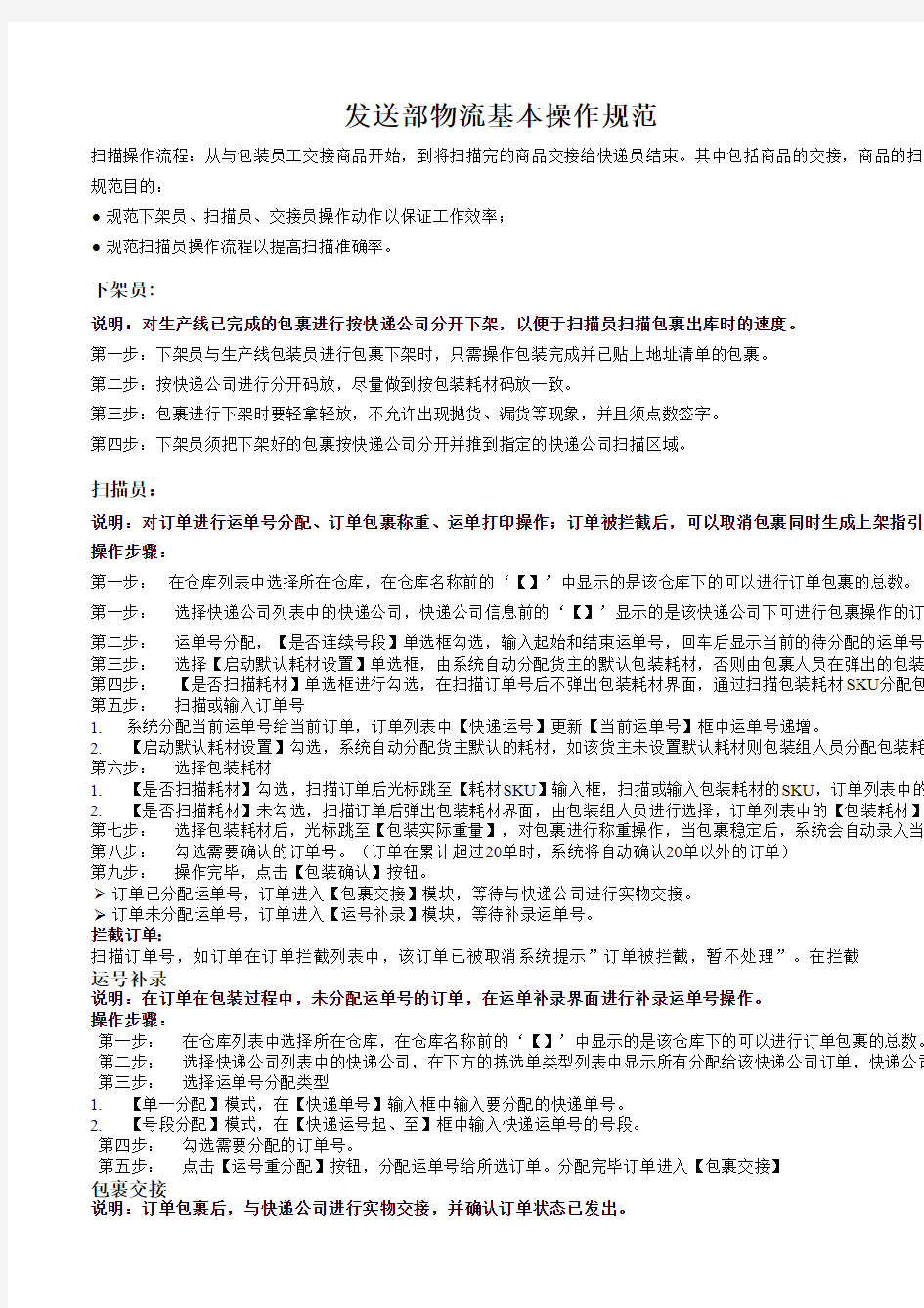
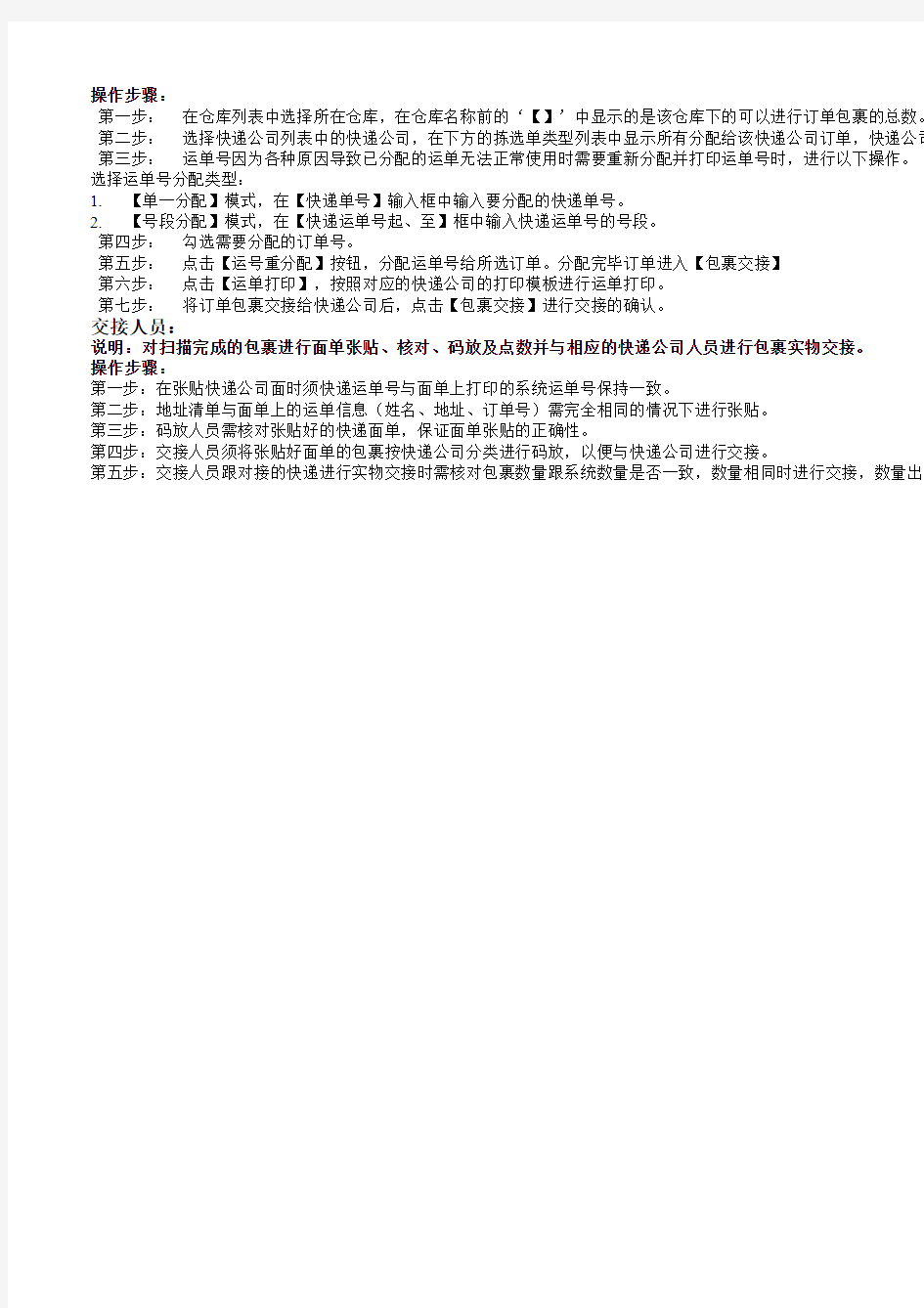
发送部物流基本操作规范
扫描操作流程:从与包装员工交接商品开始,到将扫描完的商品交接给快递员结束。其中包括商品的交接,商品的扫描
规范目的:
l规范下架员、扫描员、交接员操作动作以保证工作效率;
l规范扫描员操作流程以提高扫描准确率。
下架员:
说明:对生产线已完成的包裹进行按快递公司分开下架,以便于扫描员扫描包裹出库时的速度。
第一步:下架员与生产线包装员进行包裹下架时,只需操作包装完成并已贴上地址清单的包裹。
第二步:按快递公司进行分开码放,尽量做到按包装耗材码放一致。
第三步:包裹进行下架时要轻拿轻放,不允许出现抛货、漏货等现象,并且须点数签字。
第四步:下架员须把下架好的包裹按快递公司分开并推到指定的快递公司扫描区域。
扫描员:
说明:对订单进行运单号分配、订单包裹称重、运单打印操作;订单被拦截后,可以取消包裹同时生成上架指引单。操作步骤:
第一步:在仓库列表中选择所在仓库,在仓库名称前的‘【】’中显示的是该仓库下的可以进行订单包裹的总数。
第一步:选择快递公司列表中的快递公司,快递公司信息前的‘【】’显示的是该快递公司下可进行包裹操作的订单
第二步:运单号分配,【是否连续号段】单选框勾选,输入起始和结束运单号,回车后显示当前的待分配的运单号。第三步:选择【启动默认耗材设置】单选框,由系统自动分配货主的默认包装耗材,否则由包裹人员在弹出的包装耗第四步:【是否扫描耗材】单选框进行勾选,在扫描订单号后不弹出包装耗材界面,通过扫描包装耗材SKU分配包装第五步:扫描或输入订单号
1.系统分配当前运单号给当前订单,订单列表中【快递运号】更新【当前运单号】框中运单号递增。
2.【启动默认耗材设置】勾选,系统自动分配货主默认的耗材,如该货主未设置默认耗材则包装组人员分配包装耗材第六步:选择包装耗材
1.【是否扫描耗材】勾选,扫描订单后光标跳至【耗材SKU】输入框,扫描或输入包装耗材的SKU,订单列表中的【
2.【是否扫描耗材】未勾选,扫描订单后弹出包装耗材界面,由包装组人员进行选择,订单列表中的【包装耗材】更第七步:选择包装耗材后,光标跳至【包装实际重量】,对包裹进行称重操作,当包裹稳定后,系统会自动录入当前第八步:勾选需要确认的订单号。(订单在累计超过20单时,系统将自动确认20单以外的订单)
第九步:操作完毕,点击【包装确认】按钮。
订单已分配运单号,订单进入【包裹交接】模块,等待与快递公司进行实物交接。
订单未分配运单号,订单进入【运号补录】模块,等待补录运单号。
拦截订单:
扫描订单号,如订单在订单拦截列表中,该订单已被取消系统提示”订单被拦截,暂不处理”。在拦截
运号补录
说明:在订单在包装过程中,未分配运单号的订单,在运单补录界面进行补录运单号操作。
操作步骤:
第一步:在仓库列表中选择所在仓库,在仓库名称前的‘【】’中显示的是该仓库下的可以进行订单包裹的总数。第二步:选择快递公司列表中的快递公司,在下方的拣选单类型列表中显示所有分配给该快递公司订单,快递公司第三步:选择运单号分配类型
1.【单一分配】模式,在【快递单号】输入框中输入要分配的快递单号。
2.【号段分配】模式,在【快递运号起、至】框中输入快递运单号的号段。
第四步:勾选需要分配的订单号。
第五步:点击【运号重分配】按钮,分配运单号给所选订单。分配完毕订单进入【包裹交接】
包裹交接
说明:订单包裹后,与快递公司进行实物交接,并确认订单状态已发出。
操作步骤:
第一步:在仓库列表中选择所在仓库,在仓库名称前的‘【】’中显示的是该仓库下的可以进行订单包裹的总数。第二步:选择快递公司列表中的快递公司,在下方的拣选单类型列表中显示所有分配给该快递公司订单,快递公司第三步:运单号因为各种原因导致已分配的运单无法正常使用时需要重新分配并打印运单号时,进行以下操作。
选择运单号分配类型:
1.【单一分配】模式,在【快递单号】输入框中输入要分配的快递单号。
2.【号段分配】模式,在【快递运单号起、至】框中输入快递运单号的号段。
第四步:勾选需要分配的订单号。
第五步:点击【运号重分配】按钮,分配运单号给所选订单。分配完毕订单进入【包裹交接】
第六步:点击【运单打印】,按照对应的快递公司的打印模板进行运单打印。
第七步:将订单包裹交接给快递公司后,点击【包裹交接】进行交接的确认。
交接人员:
说明:对扫描完成的包裹进行面单张贴、核对、码放及点数并与相应的快递公司人员进行包裹实物交接。
操作步骤:
第一步:在张贴快递公司面时须快递运单号与面单上打印的系统运单号保持一致。
第二步:地址清单与面单上的运单信息(姓名、地址、订单号)需完全相同的情况下进行张贴。
第三步:码放人员需核对张贴好的快递面单,保证面单张贴的正确性。
第四步:交接人员须将张贴好面单的包裹按快递公司分类进行码放,以便与快递公司进行交接。
第五步:交接人员跟对接的快递进行实物交接时需核对包裹数量跟系统数量是否一致,数量相同时进行交接,数量出现
括商品的交接,商品的扫描,商品的张贴面单,商品的码放交接给快递员处理等环节。
包裹同时生成上架指引单。
以进行订单包裹的总数。
司下可进行包裹操作的订单总数。
示当前的待分配的运单号。
由包裹人员在弹出的包装耗材界面中选择包装耗材。如不启动默认耗材设置则跳过此步骤。
扫描包装耗材SKU分配包装耗材。如需要通过弹出包装耗材界面选择包装耗材则跳过此步骤。
则包装组人员分配包装耗材。
材的SKU,订单列表中的【包装耗材】更新扫描包装耗材的SKU。
单列表中的【包装耗材】更新选择包装耗材的SKU。
定后,系统会自动录入当前称重包裹重量,自动打印相应快递公司的运单信息。
在拦截包裹界面选择相应被拦截的订单号点击【商品上架】按钮,取消该订单被生成上架指引单,
可以进行订单包裹的总数。
该快递公司订单,快递公司信息前的‘【】’显示的是该快递公司下订单总和。
可以进行订单包裹的总数。
该快递公司订单,快递公司信息前的‘【】’显示的是该快递公司下订单总数。单号时,进行以下操作。
交接。
相同时进行交接,数量出现差异时停止交接,找出问题所在并及时处理。
上架指引单,将包裹移交仓储进行商品上架处理。
